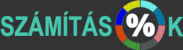Százalékszámítás százalékos eltérés feladat megoldással, lépésről-lépésre
- 1 1. százalékszámítás példa százalékos eltérésre
- 1.1 A százalékszámítás százalékos eltérés példa megoldása
- 1.1.1 A százalékos eltérés képletete a B23-s cellába visszük be:
- 1.1.2 Kicsit formáznunk kell ÉS másolni a kért tartomány celláiba, a százalékos eltérést:
- 1.1.3 Excel trükk, a képlet másolásához:
- 1.2 Százalékszámítás kalkulátor
- 1.3 Százalék kivonása
- 1.4 Százalék hozzáadása
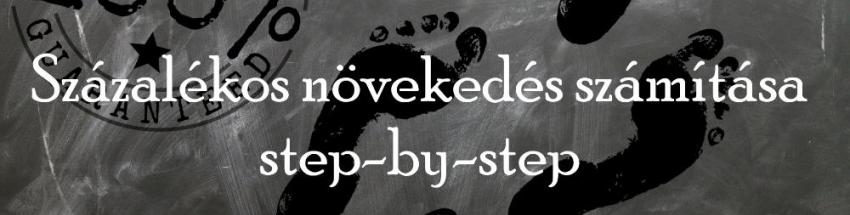
Százalékszámítás százalékos eltérés feladat egy speciális százalékszámítás, megérteni sem könnyű magát a feladatot sem, főleg ha a problémával először találkozol. A lépésről-lépésre leírt megoldás egy ECDL vizsgafeladat része, az 50. a 2019-es vizsgafeladat sorból, nem csak megoldjuk, de megérteni is segít a felvetést.
1. százalékszámítás példa százalékos eltérésre
Letölthető mellékletben(lentebb): a táblázat egy kábeltévé-társaság különböző programcsomagjaira előfizetők tervezett és tényleges számát mutatja, félévenkénti adatokkal.
Feladat: Számítsa ki a B23:G28 tartományban, hány százalékos a tényadat tervtől való eltérése az egyes időpontokban programcsomagonként!
Szükségesek a megoldáshoz az alábbi táblázatkezelési ismertek:
- Egyetlen képlettel kell megoldani, majd a képletet tartalmazó cellának a sorokban és oszlopokban történő másolásával, kell feltölteni a hivatkozott tartományt adatokkal
- egy cellába bevisszük a képletet és azt másoljuk - ez a teljes munka menet - A cellahivatkozások, amelyek segítségével a képleteket bevisszük, betű - szám hivatkozásokkal kerülnek megadásra. Ez azt jelenti, hogy az oszlop betűvel kerül azonosításra, míg a sorra számmal hivatkozunk. A cella pontos meghatározását az oszlop és cella azonosítójával határozzuk meg, pl B23 vagy egy másik cella G28
- Hivatkozott tartománynál - a képzeletbeli téglalap - átlójának két végé levő cellával adjuk meg, a kettő cellahivatkozás közé pedig kettős pontot teszünk, pl B23:G28
- Ha a táblázatkezelőd IS101-s hivatkozásokra vannak beállítva, akkor vagy átállítod azt a leírások megértéséhez, vagy átszámítod az S101-s cellahivatkozásokat az NJSZT cellahivatkozás konvertáló táblázatával.
(kattintásra külön böngésző lapon/ablakban nyílik meg)
Beállítás az excel-nél Fájl / Beállítások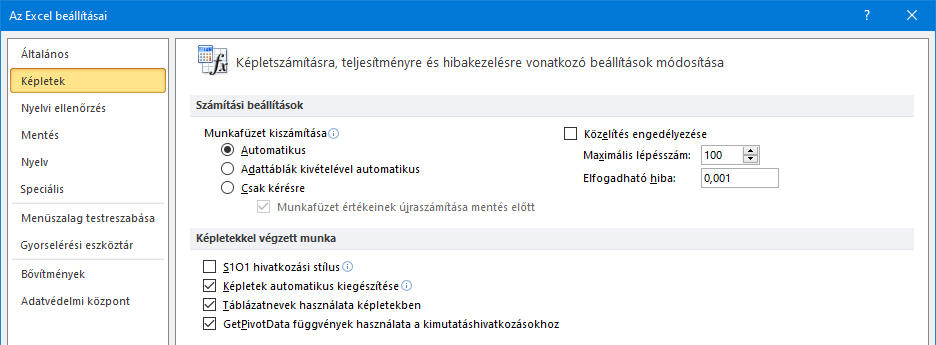
(Képletekkel végzett munka első beállítása, amint láthatod nálam nem S101-s a beállítás, így nálad erről kell levenni a pipát, hogy betű-szám legyen a cellahivatkozásod)
A százalékszámítás százalékos eltérés példa megoldása
A százalékos eltérés képletete a B23-s cellába visszük be:
- Vidd az aktív cellát a B23-s cellára. (ha nem tudnád, akkor a GevaPC Tudástárban megtanulhatod a kurzort mozgatni)
Ez az a cella, amelyben meghatározzuk, hogy a társaság 2011. 1. félévi terveihez képest-, Alapcsomag esetében, mekkora az eltérés a tényleges előfizetők számánál- a tervezett szám lesz a százalékszámítás alapértéke - ez az érték van a B3-s cellában.
- a B3-s cella értékéhez - ez az érték a százalékszámítás százalékértéke - viszonyítjuk a ténylegesen megvalósult előfizetések számát - amely a B13-s cellában van - pontosabban a feladat értelmezése szerint azt, hogy a tényleges előfizetők számának az eltérése hány százalékos.
- A képlet begépeléséhez először üsd le a billentyűzeten az egyenlőségjelet = - a képlet bevitelét vagy egyenlőségjellel kell kezdeni vagy minusz jellel, én az egyenlőség jelet jobban kedvelem :-)
A képlet bevitel után: =B13/B3-1
A képlet értelme a következő: a százalékértéket osztjuk az alapértékével, akkor megtudjuk hány százaléka a százalékérték az alapnak.
Mivel nekünk a százalékos eltérésre van szükségünk, ebből a százaléklábból levonunk 1-t. (az osztás eredménye egy 1-nél nagyobb érték növekedés esetén, 1-nél kisebb, ha csökkenés volt)
Az excelben egy százalékos formázással kapjuk a százalék lábat, ha ezt is megcsináltuk, akkor készen is vagyunk!- a képlet folytatásaként vigyük be a B13 cellahivatkozást gépeléssel vagy kattintsunk a cellán egérrel. A cellahivatkozás maradjon relatív - tehát ahogy bekerült a képletbe, hiszen másolásnál a másolás irányába eső cellákon kell végezni a számítást.
- Vigyük be a billentyűzetről az / osztás jelét,
- a képlet folytatásaként vigyük be a B3 cellahivatkozást,
- a kivonáshoz a - jelet a billentyűzetről,
- üssük le a numerikus billentyűzetről az 1 -s számot,
- zárjuk a képlet bevitelét =B13/B3-1 Enterrel vagy ki hogyan szereti :-)
A képlet bevitel eredményeként - nem formázott cella révén - megjelenik egy 0-s szám, ami nyilván nem releváns a számításunkhoz!
Ez még egy szám formátumban megjelenő(hiszen a cella jobb szélénél van), egészre kerekített szám, amit látunk a képlet cellájában
Kicsit formáznunk kell ÉS másolni a kért tartomány celláiba, a százalékos eltérést:
- Ha megnövelnénk a tizedesjegyek számát, akkor előbukkanna a helyes számítás -0,1 eredmény, de erre nincs szükség, de hogy lásd megteheted. Használd ehhez a tizedesjegyek számának növelése ikont pl, majd a csökkentés ikont
- Kattints a % jelet tartalmazó ikonra és máris láthatod a cellában a -10%-t, HELYES eredmény!
- Most fogd meg a képletet-, azaz a -10%-t láttató cella jobb alsó sarkát, nyomd le az egér elsődleges gombját és tartsd lenyomva amíg elhúzod a sor végéig, azaz a G oszlop cellájáig.
Akkor jár jó helyen az egered, ha a cella sarka egy vastagított kereszt formát vesz fel! - Itt amint felengeded az egérgombot, a másolás már meg is történt, valamint ki van jelölve a képlettel feltöltendő tartomány első sora. Ezt a helyzetet kihasználva másoljuk a sort lefelé, a feltöltendő tartomány soraira, egészen a 28. sorig Ehhez a másoláshoz tehát:
- fogd meg egérrel a kijelölt sor végén lévő cella jobb alsó sarkában látható vastag keresztet. Ha jó helyen jár a kurzorod, akkor annak formája is megváltozik ilyen vastag szálkeresztté, mint amilyen a tartomány utolsó cellájának jobb alsó sarkában látszik.
- húzd le a 28. sorig, a G28-s cellát megcélozva :-) ott felengedheted az egér gombját.
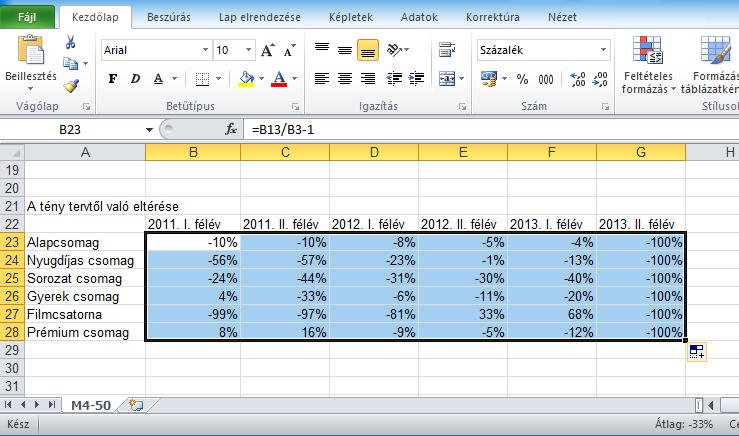
- Ezután már csak mented legfeljebb a munkafüzetedet!
Fontos: az eredmény a képlet bevitelénél mínusz érték lett, a táblázat más celláiban szintén keletkezett negatív százalékláb. Ha a százalékos eltérés negatív, akkor azt mondhatjuk, hogy csökkent az érték, pozitív százalékláb esetében nőtt a százalékérték, a százalékszámítás alapjához képest.
- A konkrét példánkban, ahol negatív százalékláb lett az eredmény, vagyis a százalékos eltérés negatív, ott a kábeltv társaság alul teljesítette a tervet - az adott csomagok eladásából, az oszlopban meghatározott időszakban.
- Ahol pozitív a százalékláb, azaz a százalékos eltérés pozitív, ott meghaladta a terveket, a cella oszlopa által meghatározott időszakban és a sora által meghatározott csomag eladási számában.
Excel trükk, a képlet másolásához:
a képletet egy lépésben is tudod másolni és egér nélkül is könnyedén:
- a képlet bevitele előtt jelöld ki a képlettel feltöltendő tartományt úgy, hogy az aktív cella B23-s cellán legyen, hiszen ehhez képest írtam le és magyaráztam el a képlet bevitelét. A kijelölésnél úgy tudod elérni, hogy az aktív cella a B23-ban legyen, hogy onnét indulsz a tartomány kijelöléssel, vagy a tartomány kijelölését követően addig ütögeted le az Entert vagy a Tab billentyűt, amíg az aktív cella a B23-ba nem ér. Ne aggódj, ettől a művelettől nem szűnik meg a kijelölés és az aktív kurzor nem megy ki a tartományból,
...szóval az aktív cella a B23 - Vidd be a fentiek szerint a képletet, csak a végén NE nyugtázd a bevitelt, úgy ahogy ott le van írva, hanem
- zárd a képlet bevitelt úgy, hogy lenyomod és lenyomva tartod a billentyűzeten a Ctr billentyűt, amíg leütöd az Entert :-) Ennek hatására nem csak a B23-s cellába kerül a képlet, hanem a kijelölt tartomány minden egyes cellájába.
...hamarosan hozom a videót erről
- A hozzászóláshoz be kell jelentkezni